
Отличный каталог футболок в котором можно выбрать современные модные американские майки.
Мы используем Кривые (Curves), Цветовой тон / Насыщенность(Hue/Saturation), Карту Градиента (Gradient Map), Осветление и Затемнение (Dodge & Burn) и другие техники для достижения конечного результата.
Итоговый результат

Исходные материалы:
Модель
Задний фон
Дерево
Кролик
ШАГ 1
Давайте откроем стоковое изображение с моделью и отделим её от заднего фона. Существует несколько способов выделения объектов. Обычно, я использую технику Быстрого выделения ![]() + опцию Уточнить край (Quick Selection + Refine Edge). Я дополнительно прокрасил модель, но это действие на ваше усмотрение. Вы можете оставить модель, как она есть, это не повлияет на манипуляцию.
+ опцию Уточнить край (Quick Selection + Refine Edge). Я дополнительно прокрасил модель, но это действие на ваше усмотрение. Вы можете оставить модель, как она есть, это не повлияет на манипуляцию.
Примечание переводчика: автор дополнительно провёл ретушь волос и лица модели.

ШАГ 2
Примените корректирующие слои Цветовой тон / Насыщенность (Hue/Saturation) и Цветовой Баланс (Color Balance). (Только к слою с моделью).
Примечание переводчика: корректирующие слои используйте в качестве обтравочных масок к слою с моделью.
Цветовой тон / Насыщенность (Hue/Saturation): Все (Master) > Насыщенность (Saturation) -31; Красный (Red) > Насыщенность (Saturation) +21
Цветовой Баланс (Color Balance): Тени (Shadows): +9 -4 -7; Средние тона (Midtones): +20 0 -8; Света (Highlights): +5 0 -5

ШАГ 3
Откройте стоковое изображение ‘Дерево’, отделите дерево от заднего фона. Расположите выделенное изображение дерева в левой части нашего документа.
Добавьте корректирующий слой Цветовой тон / Насыщенность (Hue/Saturation), чтобы исправить оттенки жёлтого. Жёлтый (Yellow) > Насыщенность(Saturation) +32; Яркость (Lightness) +12.
(Данную коррекцию мы применяем только к слою с деревом, поэтому, используйте корректирующий слой в качестве обтравочной маски).

ШАГ 4
Откройте стоковое изображение ‘Задний фон’, расположите слой с задним фоном ниже всех слоёв в палитре слоёв.
Добавьте корректирующий слой Цветовой тон / Насыщенность (Hue/Saturation).
(Данную коррекцию мы применяем только к слою с задним фоном, поэтому, используйте корректирующий слой в качестве обтравочной маски).
Все (Master): Насыщенность (Saturation) > -22; Красный (Red): Насыщенный (Saturation > -38, Яркость (Lightness) > -9

ШАГ 5
Откройте стоковое изображение ‘Кролик’, расположите слой с кроликом поверх предыдущего корректирующего слоя Цветовой тон / Насыщенность(Hue/Saturation). Примените масштабирование к изображению с кроликом и добавьте корректирующий слой Цветовой тон / Насыщенность(Hue/Saturation).
(Данную коррекцию мы применяем только к слою с кроликом, поэтому, используйте корректирующий слой в качестве обтравочной маски).
Красный (Red) > Насыщенность (Saturation) +41; Яркость (Lightness) -14; Жёлтый (Yellow): Насыщенность (Saturation) +41, Яркость (Lightness) +2.

ШАГ 6
Добавьте корректирующий слой Карта Градиента (Gradient Map), примените настройки, которые указаны на скриншоте ниже. Поменяйте режим наложения для корректирующего слоя на Мягкий свет (Soft Light), непрозрачность слоя 53%.
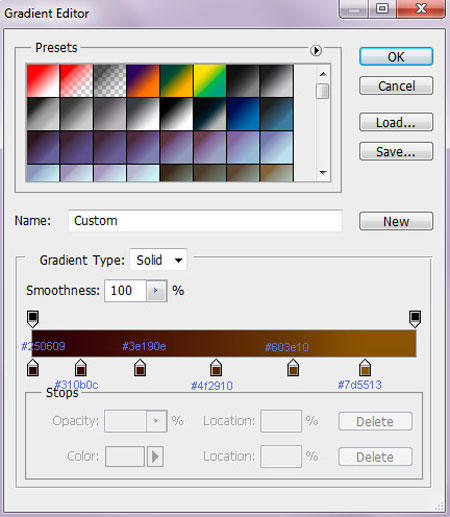
Результат:

ШАГ 7
Создайте новый слой с заливкой 50% Серого (Gray). Поменяйте режим наложения для этого слоя на Перекрытие (Overlay) и примените инструментОсветлитель ![]() и Затемнитель
и Затемнитель ![]() (Dodge & Burn).
(Dodge & Burn).
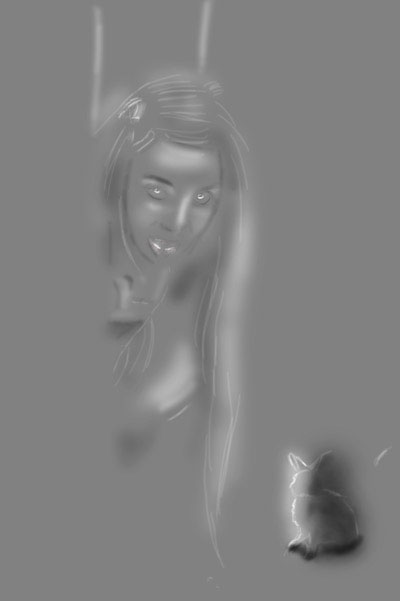
При работе с инструментами Осветлитель и Затемнитель (Dodge & Burn), я часто использую значение Диапазона (Range): Средние тона (Midtones). Где много света, там устанавливаю опцию Света (Highlight).

ШАГ 8
Создайте новый слой, поменяйте режим наложения для этого слоя на Мягкий свет (Soft Light). Выберите цветовой оттенок #fde2c4 и помощью кисти, добавьте света. На скриншоте ниже, вы можете увидеть, где я прокрашивал кистью. (Белый свет на заднем фоне показан специально, чтобы вы наглядно видели участки прокрашивания, т.е. не обязательно воспроизводить это!)
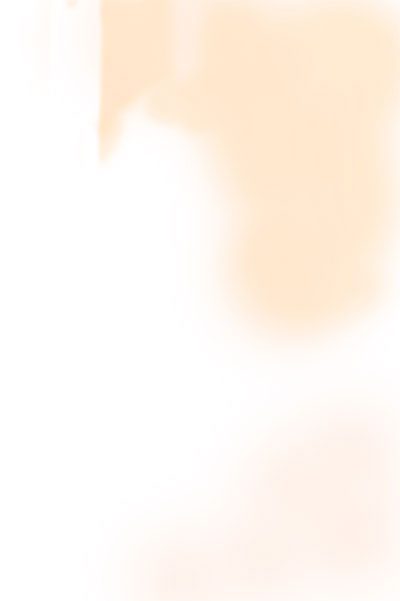
Результат:

Свет получился очень мягким. В качестве альтернативы, вы можете поменять режим наложения для этого слоя на Перекрытие (Overlay) и немного уменьшить непрозрачность слоя (это просто на тот случай, если вы захотите, чтобы свет был более жёстким).
ШАГ 9
Если вам нравятся мягкие тона, то вы можете оставить свою манипуляцию, в том виде как она есть. Я применил ещё один корректирующий слой Кривые(Curves), в настройках Стиль (Curves), я выбрал опцию Medium Contrast (RGB).
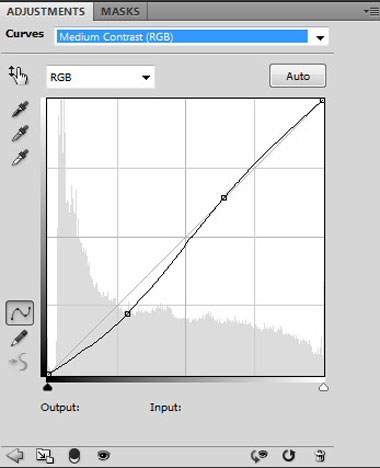
Итоговый результат

Автор: Fabrizio Panattoni
Переводчик: Садыгалиев Марат
Данный урок подготовлен для Вас командой сайта http://www.photoshop-master.ru